Slik legger du til et profilbilde på Snapchat – TechCult
Miscellanea / / June 30, 2023
Alle har hørt om Snapchat, en populær app der du kan sende og motta bilder og videoer som forsvinner raskt. Mange bruker det for å holde kontakten med venner og familie. Hvis du også har en Snapchat-konto og ønsker å gjøre den mer personlig, er det å legge til et profilbilde en fin måte å begynne med. Hvis du er nysgjerrig på hvordan du gjør det, viser vi deg trinn for trinn i denne artikkelen.
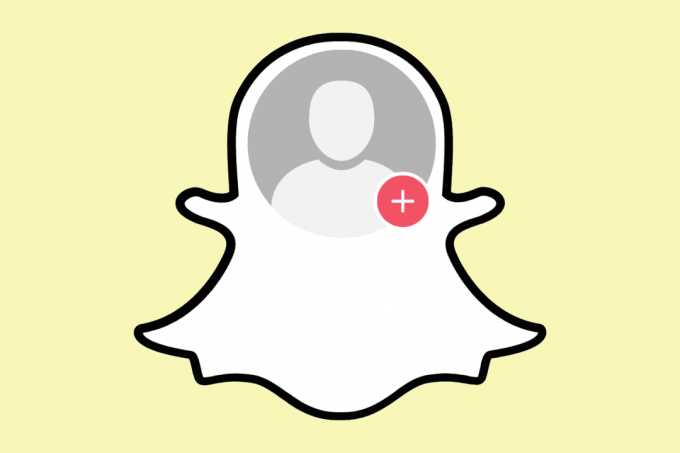
Innholdsfortegnelse
Slik legger du til et profilbilde på Snapchat
Nesten alle sosiale medieplattformer lar deg legge til et bilde på profilen din. Et profilbilde hjelper andre å gjenkjenne og finne deg enkelt, spesielt på Snapchat. Du trenger ikke å bekymre deg hvis du ikke var klar over denne funksjonen. Denne veiledningen er her for å hjelpe deg å forstå og bruke den effektivt. Så fortsett å lese!
Kan du legge til et profilbilde på Snapchat?
Ja, kan du legge til et profilbilde på Snapchat-kontoen din. På Snapchat kan du ikke bruke et ekte bilde av deg selv som profilbilde hvis du har en privat konto. I stedet kan du bare velge en Bitmoji-avatar for å tilpasse profilen din. Dette betyr at bildet som representerer deg på det sosiale nettverket ikke vil være et ekte bilde. Men hvis du har en offentlig konto, kan du laste opp det virkelige bildet ditt som visningsbilde.
Hvis du har en offentlig profil på Snapchat, kan du legge til et profilbilde til den. Nedenfor er trinnene for å lære hvordan du legger det til:
1. Åpne Snapchat-appen på din mobile enhet.
2. Trykk på din Profilikon i øverste venstre hjørne.

3. Rull ned og velg Min offentlige profil.

4. Trykk på Rediger profil.
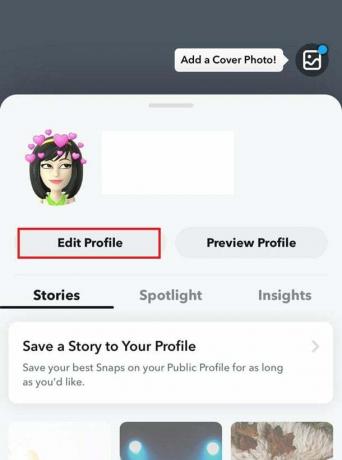
5. Nå, trykk på din Profilbilde og velg et bilde fra din Kamerarull.

6. Trykk på LagreEndringer på bunnen.

Når du legger til et profilbilde på Snapchat, vil det vises ved siden av brukernavnet og visningsnavnet ditt. Dine venner og følgere vil kunne se det når de ser på snaps og historier.
Les også:Hvordan oppdatere Facebook-profilbilde uten å legge ut
Slik endrer du et Bitmoji-profilbilde på Snapchat
Hvis du har en privat konto og vil endre Bitmoji-profilbildet ditt på Snapchat, her er trinnene du kan følge:
1. Åpne Snapchat-profilen din og trykk på din Snapcode.
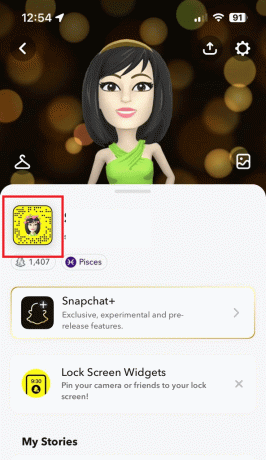
2. Rull ned og velg Bytt Selfie.
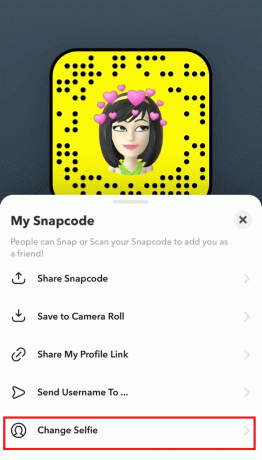
3. Velg en selfie du liker.
4. Når du er valgt, trykker du på Ferdig på bunnen.

Les også:Slik fikser du uskarpt profilbilde på Instagram
Vanlige spørsmål
Q1: Kan jeg bruke et ekte bilde som mitt profilbilde på Snapchat?
Svar:Ja, kan du legge til det virkelige bildet ditt som et visningsbilde bare hvis du har en offentlig profil.
Q2: Vil profilbildet mitt være synlig for andre?
Svar: Ja, profilbildet ditt vil være synlig for venner og følgere når de ser på snaps og historier.
Q3: Kan jeg endre profilbildet mitt senere?
Svar: Ja, kan du endre profilbildet ditt på Snapchat når du vil ved å følge de samme trinnene nevnt tidligere.
Vi håper at ved å følge trinnene som er skissert i denne artikkelen hvordan legge til et profilbilde på Snapchat du kan nå enkelt legge til et visningsbilde som gjenspeiler din personlighet og stil. Gi oss beskjed om dine spørsmål eller forslag, hvis noen, i kommentarfeltet nedenfor.
Henry er en erfaren teknologiskribent med en lidenskap for å gjøre komplekse teknologiemner tilgjengelige for hverdagslesere. Med over ti års erfaring i teknologibransjen, har Henry blitt en pålitelig kilde til informasjon for sine lesere.



